- वेब ब्राउज़र के बारे में बात करते समय, Google क्रोम सबसे पहले दिमाग में आता है।
- मुद्दों के लिए, कुछ उपयोगकर्ताओं ने सूचना दी उपलब्ध सॉकेट की प्रतीक्षा की जा रही है क्रोम में त्रुटि। यहां बताया गया है कि इसे कैसे ठीक किया जाए।
- आपका ब्राउज़र वर्ल्ड वाइड वेब के लिए आपका प्रवेश द्वार है, लेकिन यह अकेले काम नहीं करता। विंडोज सॉकेट आपको इंटरनेट एक्सेस करने में भी मदद करते हैं। यदि वे लापता हो जाते हैं, तो इस पर एक त्वरित नज़र डालें विनसॉक्स रिट्रीवल गाइड.
- हमारी जाँच अवश्य करें क्रोम हब साथ ही अधिक उपयोगी लेखों के लिए।
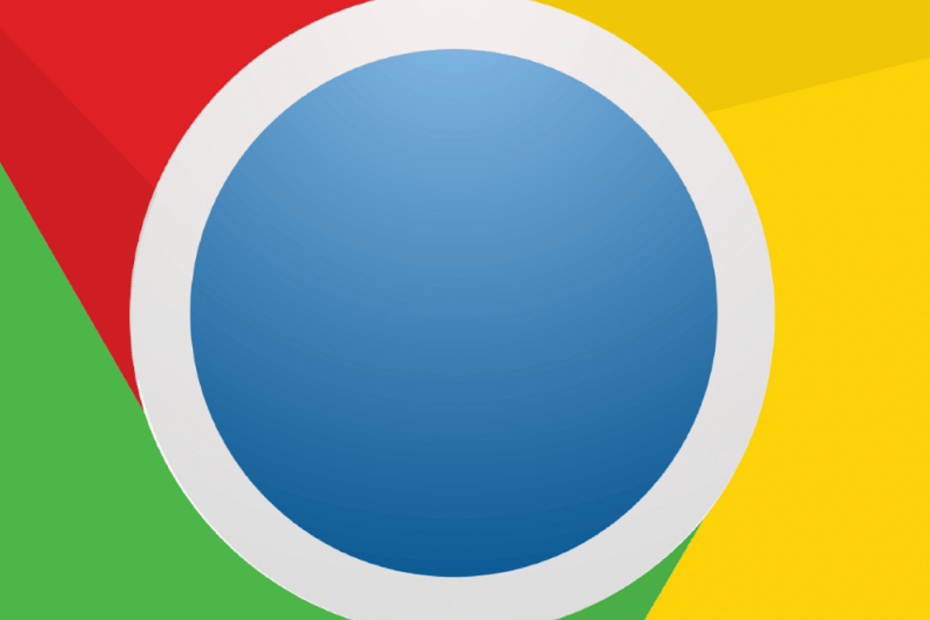
- आसान प्रवास: बुकमार्क, पासवर्ड आदि जैसे मौजूदा डेटा को स्थानांतरित करने के लिए ओपेरा सहायक का उपयोग करें।
- संसाधन उपयोग को अनुकूलित करें: आपकी RAM मेमोरी का उपयोग क्रोम की तुलना में अधिक कुशलता से किया जाता है
- बढ़ी हुई गोपनीयता: मुफ्त और असीमित वीपीएन एकीकृत
- कोई विज्ञापन नहीं: बिल्ट-इन एड ब्लॉकर पृष्ठों को लोड करने की गति बढ़ाता है और डेटा-माइनिंग से बचाता है
- ओपेरा डाउनलोड करें
Google क्रोम या कोई अन्य क्रोमियम-आधारित ब्राउज़र, डिफ़ॉल्ट रूप से, किसी भी समय अधिकतम 6 एक साथ खुले कनेक्शन की अनुमति देता है।
समस्या तब होती है जब उपयोगकर्ता छह से अधिक मीडिया और ऑडियो टैग से एक साथ कई मीडिया फ़ाइलों को स्ट्रीम करता है, जिससे त्रुटि हो सकती है।
जब उपयोगकर्ता छह से अधिक कनेक्शन का उपयोग करता है, तो सातवाँ कनेक्शन तब तक निष्क्रिय रहेगा जब तक कि एक सॉकेट नहीं खुल जाता। इसका परिणाम ए हो सकता है उपलब्ध सॉकेट की प्रतीक्षा की जा रही है क्रोम में त्रुटि।
क्या मीडिया को स्ट्रीम करते समय Google Chrome हैंग हो रहा है? उपलब्ध सॉकेट की प्रतीक्षा की जा रही है त्रुटि प्रकट होती है? इसे ठीक करने का सबसे अच्छा तरीका तुरंत तृतीय-पक्ष ऑडियो टूल के लिए जा रहा है।
प्रभाव लागू करते समय उनकी सीमाएँ नहीं होती हैं। वैकल्पिक रूप से, आप ओपेरा ब्राउज़र आज़मा सकते हैं। आप जबरदस्ती सॉकेट भी खोल सकते हैं।
नीचे दिए गए उपायों के बारे में विस्तार से पढ़ें।
मैं क्रोम में सॉकेट त्रुटियों को कैसे ठीक कर सकता हूं?
- तृतीय-पक्ष ऑडियो उपकरण आज़माएं
- फोर्स ओपन सॉकेट्स
- ब्राउज़र कैश और कुकीज़ साफ़ करें
- ओपेरा पर स्विच करें
1. तृतीय-पक्ष ऑडियो उपकरण आज़माएं
यदि आप बड़ी संख्या में ऑडियो प्रभाव और संगीत ट्रैक अपलोड या चलाने का प्रयास कर रहे हैं, तो वेब ऑडियो एपीआई और साउंडजेएस जैसे तृतीय-पक्ष टूल का उपयोग करने का प्रयास करें।
- वेब ऑडियो एपीआई - यह एक मोज़िला परियोजना है और वेब पर संगीत को नियंत्रित करने के लिए एक शक्तिशाली और बहुमुखी प्रणाली प्रदान करती है। डेवलपर्स ऑडियो प्रभाव, ऑडियो स्रोत, स्थानिक प्रभाव जोड़ने के साथ-साथ ऑडियो विज़ुअलाइज़ेशन बनाना चुन सकते हैं।
- साउंडजेएस - यह एक लोकप्रिय जावास्क्रिप्ट लाइब्रेरी है जो एक साधारण एपीआई प्रदान करती है। शक्तिशाली सुविधाओं के साथ, साउंडजेएस वेब पर ऑडियो के साथ काम करना आसान बनाता है। यह डेवलपर्स को गेम और अन्य प्रोजेक्ट्स में क्रॉस-ब्राउज़र साउंड जोड़ने की अनुमति देता है।
2. ज़बरदस्ती सॉकेट खोलें
- क्रोम खोलें और एड्रेस बार में निम्न कमांड टाइप करें और एंटर दबाएं।
क्रोम: // नेट-आंतरिक
एज: // नेट-इंटर्नल्स (यदि आप एज का उपयोग कर रहे हैं) - बाएँ फलक से, पर क्लिक करें कुर्सियां टैब।
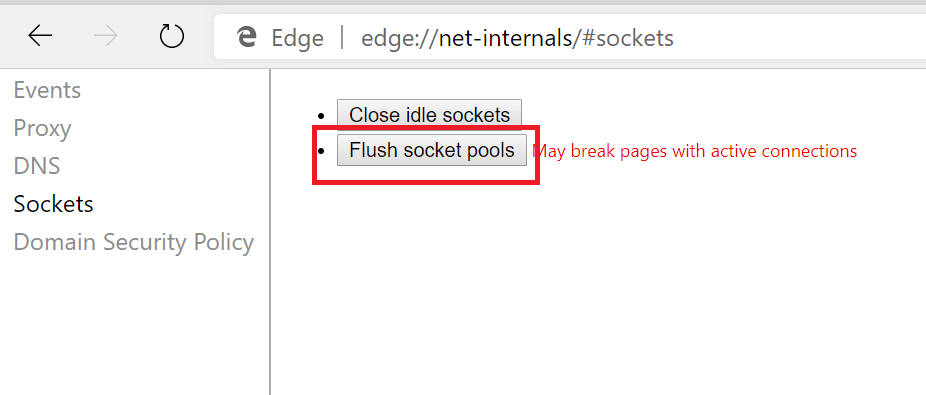
- अब पर क्लिक करें फ्लश सॉकेट पूल बटन।
Google Chrome को बंद करें और इसे पुन: लॉन्च करें। जांचें कि क्या त्रुटि हल हो गई है।
3. ब्राउज़र कैश और कुकीज़ साफ़ करें
- Google क्रोम लॉन्च करें। पर क्लिक करें मेनू आइकन और चुनें समायोजन।
- नीचे स्क्रॉल करें गोपनीयता और सुरक्षा अनुभाग.
- पर क्लिक करें समस्त ब्राउज़िंग डेटा साफ़ करें.
- एक समय सीमा का चयन करें, और फिर जाँच करें कुकीज़ और अन्य साइट डेटा और कैश्ड चित्र और फ़ाइलें विकल्प।
- पर क्लिक करें स्पष्ट डेटा परिवर्तनों को साफ़ करने के लिए बटन।

- डेटा साफ़ करने के लिए Chrome की प्रतीक्षा करें। क्रोम से बाहर निकलें और पुन: लॉन्च करें और किसी भी सुधार के लिए जांचें।
4. ओपेरा पर स्विच करें
यदि आप इसके लिए तृतीय-पक्ष टूल का उपयोग करने के आदी नहीं हैं, तो आप किसी वैकल्पिक ब्राउज़र पर स्विच करने का प्रयास कर सकते हैं जो Chrome से कम संसाधन लेता है।
ओपेरा एक गोपनीयता-उन्मुख ब्राउज़र है जो तेज़ और सुविधा संपन्न दोनों है। खासकर जब मीडिया स्ट्रीमिंग की बात आती है, जहां यह क्रोमियम-आधारित ब्राउज़र वास्तव में चमकता है।
इस विशेष क्षेत्र में ओपेरा का इतना उत्तोलन मुख्य रूप से इसके इन-बिल्ट वीपीएन टूल के कारण है जो आपको भू-प्रतिबंधों को चतुराई से बायपास करके किसी भी स्थान से सामग्री को स्ट्रीम करने की अनुमति देता है।
यह कहने की आवश्यकता नहीं है कि वीपीएन का उपयोग अतिरिक्त भत्तों के साथ आता है जैसे कि बढ़ी हुई गोपनीयता और पहचान सुरक्षा।
पूरी तरह से कायापलट करने के बाद, ओपेरा पहले से ही अपने विशिष्ट डिजाइन, सुरक्षा और गोपनीयता के साथ सभी प्रमुख ब्राउज़रों से आगे निकल गया है।
आइए इसे जल्दी से देखें प्रमुख विशेषताऐं:
- थीम, मोड, साइडबार डिस्प्ले और कीबोर्ड कॉम्बो के साथ पूरी तरह से अनुकूलन योग्य यूआई
- गति को और बढ़ाने के लिए टर्बो मोड
- विकर्षणों को खत्म करने, वेब पेजों के लोडिंग समय को अनुकूलित करने और अपने ब्राउज़िंग अनुभव को सुव्यवस्थित करने के लिए एकीकृत एडब्लॉकर
- आपके ब्राउज़िंग को अनाम बनाने और भू-प्रतिबंधित सामग्री को अनब्लॉक करने के लिए अंतर्निहित वीपीएन टूल
- आपकी स्क्रीन को अनायास कैप्चर करने के लिए इंटीग्रेटेड स्नैपशॉट टूल
- इंस्टेंट मैसेजिंग और ट्विटर, फेसबुक जैसे सोशल मीडिया ऐप के साथ अनुकूलन योग्य वर्कफ़्लो और वर्कस्पेस या इंस्टाग्राम चैट करने, एक्सप्लोर करने और अपने ब्राउज़र को छोड़े बिना नवीनतम समाचारों के संपर्क में रहने के लिए खिड़कियाँ

ओपेरा
सबसे शक्तिशाली ब्राउज़र के साथ स्ट्रीमिंग की फिर से कल्पना करें: तेज़, बेहतर, 100% निजी और विज्ञापन-मुक्त।यह रहा, हम आशा करते हैं कि हमारे समाधानों ने Chrome में उपलब्ध सॉकेट की प्रतीक्षा की त्रुटि को ठीक करने में आपकी सहायता की है।


